任务2 完成路由器的初始化配置
任务描述
在本任务中,将参照交换机的配置,完成两种方式的路由器登录操作,即通过控制端口的超级终端方式和通过网络端口的Telnet远程登录方式。
本任务还要介绍掌握路由器常见的配置模式。
相关知识
路由器登录方式有两种:超级终端方式和Telnet远程登录方式。
超级终端方式是路由器初次使用时必须采用的登录方式,只需使用配置线连接计算机的COM端口(RS232)和路由器的控制端口(Console),在计算机上配置相应参数即可。由于配置线较短,管理员只能近距离才能登录。为了保障交换机配置安全,往往会对控制端口(Console)添加密码保护。
Telnet远程登录方式是通过连接计算机和路由器的网络进行登录的方式。由于路由器的网络端口属于三层端口,可以配置IP地址(而一般交换机的网络端口属于二层端口,不能配置IP地址),因此在远程登录路由器之前只需对路由器连接网线的端口设置IP地址并配置远程登录密码保护即可。在此种方式下,管理员可以远程对路由器进行配置。远程登录还必须添加特权密码保护以保障路由器配置安全。
路由器和交换机不同,交换机出厂后不作任何配置即可使用,而路由器则必须进行相关配置后方可使用,因此路由器加电启动后首先会出现提示:“Continue with configuration dialog?[yes/no]:”,问是否要进入默认配置对话,此时可回答“no”,使路由器进入一般用户模式。如要对路由器进行全面配置,必须由一般用户模式进入特权模式,再进入全局配置模式。为了配置安全,在进入特权模式时,往往需要进行密码检查。
任务解析
完成本任务时应注意多与交换机的初始化配置进行比较,找出其异同。
任务实施
一、使用超级终端方式登录路由器并进行基本配置
1.打开PACKET TRACER软件,在工作区中放入一台终端设备PC-PT和一台路由器Router-PT,使用线缆中的配置线连接终端PC0的RS 232口和路由器Router0的Console口,如图3-7所示。
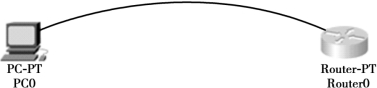
图3-7
2.单击PC0,单击“桌面”,再单击“终端”,单击“确定”按钮,屏幕最下方提示“Continuewith configuration dialog?[yes/no]:”,输入“n”或者“no”后敲击回车键,系统提示“Press RETURN to get started!”,再敲击回车键进入路由器的配置界面,如图3-8所示。
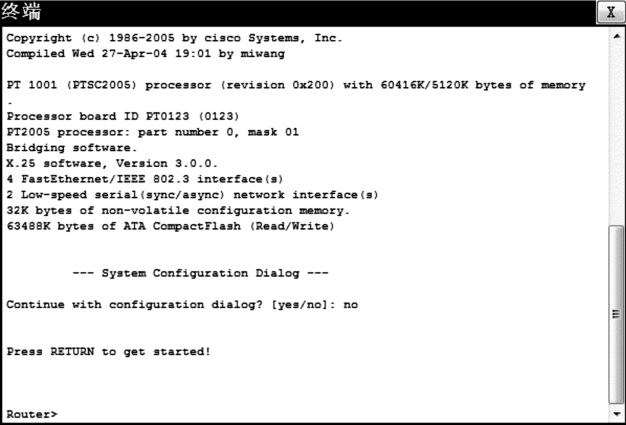
图3-8
屏幕提示“Router>”,其中“Router”是设备名(可以由用户通过配置命令自行更改),“>”表示处于路由器的“一般用户模式”下。此时系统正等待接收用户输入配置命令,用户每输入一行命令后,敲击回车键即表示执行当前行命令。
3.以下基本配置与交换机配置完全相同,请参照任务1完成模式切换、设备命名为R1、控制口密码设置为“123456”、特权明文密码设置为“123”、特权密文密码设置为“456”、显示配置文件、保存配置文件等操作,在此不再赘述。
二、使用Telnet远程登录方式登录路由器进行配置
1.设置路由器端口IP地址。在对设备进行配置时,路由器与交换机的网络端口都是先指定类型,再指定插槽号,最后指定端口编号。例如:“f”代表快速以太网口(百兆网口),“g”代表千兆网口,“s”代表串口。路由器和交换机的插槽号通常从0编号,交换机端口号通常从1编号,路由器端口号通常从0编号。
R1(config)#interface f0/0 !进入位于路由器0号插槽的0号百兆网口
R1(config-if)#ip address 192.168.1.1 255.255.255.0 !设置该网口的IP及子网掩码
R1(config-if)#no shutdown !通常对端口作相关配置后都要开启端口
R1(config-if)#exit
R1(config)#
2.仿照任务1中交换机的配置过程配置路由器远程登录的密码为“123456”,并配置密码检查,在此不再赘述。
3.Telnet远程登录要求必须设置特权密码,前文已设置特权密文密码为“456”。
4.设置终端PC0的IP地址为“192.168.1.2”,子网掩码为“255.255.255.0”。
注意:终端PC0的IP地址与路由器f0/0端口的IP地址属于同一网段,此种网络环境进行远程登录最为简单。
5.使用交叉线连接PC0的Fast Ethernet口和路由器的f0/0口,去掉配置线。
注意:终端PC0与路由器网口的连线使用交叉线。
6.单击PC0,单击“桌面”中的“命令提示符”,然后使用Telnet命令进行远程登录的测试,如图3-9所示。
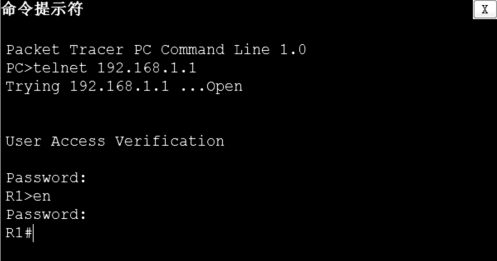
图3-9
在测试过程中,首先输入远程登录密码“123456”,进入特权模式时输入特权密文密码“456”。
任务小结
本任务中介绍了路由器网络端口与一般交换机网络端口的区别,简单地说,就是路由器的网络端口是三层端口,可以配置IP地址,而一般交换机的网络端口则是二层端口,无法配置IP地址。本任务进一步熟悉了设备的各种配置模式,完成了路由器的超级终端登录和远程登录的操作。
拓展提高
直连线与交叉线的使用规则可简单概括为一句话:同类设备之间使用交叉线,不同类设备之间用直连线。PC与路由器可看成同类设备。
网络管理员在完成网络规划后,为方便管理,通常会为每一台路由器创建一个Loopback端口,并在该端口上单独指定一个IP地址作为管理地址,管理员会使用该地址对路由器远程登录。配置一个Loopback端口,类似于配置一个以太网端口,可以将它看成一种虚拟的以太网端口,并且其永远都处于UP状态。
配置命令格式如下:
Router(config)#int loopback 端口号 !端口号为0—2147483647
Router(config-if)#ip address IP地址 子网掩码
Router(config-if)#exi
Router(config)#
课后自测
1.通过超级终端进行路由器初始化配置,要求如下:
(1)更改路由器设备名为RT1。
(2)为控制口Console加上密码保护,密码为“111111”并验证。
2.使路由器可通过远程登录进行配置,要求如下:
(1)设置特权明文密码为“123”,特权密文密码为“456”。
(2)配置路由器f0/1口地址为192.168.2.1/24。
(3)为远程登录设置密码为“888888”。
(4)配置终端PC的IP地址及子网掩码,使用Telnet命令进行远程登录验证。
(5)配置路由器的Loopback 0端口地址为1.1.1.1/32,使用Telnet命令进行远程登录验证。
